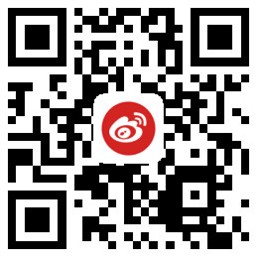Zoom远程会议是现在主流的视频会议之一,因为其可靠的国际通讯服务器,zoom广为世界使用,Zoom视频会议也紧跟潮流,推出了移动端原生APP供用户随时随地完成视频会议,本期给大家整理了一些使用上的方法和技巧,帮助大家更快的上手Zoom移动端的使用。
软件下载:目前Zoom的移动端APP已经支持了ios和安卓的系统,也均在应用商场上架,在应用商场中搜索zoom,将会出现ZOOM Cloud Meetings,即zoom云视频会议,直接下载安装即可。
zoom加入会议必备
登录使用:在进入应用之后可直接选择加入会议,随后在输入框中输入会议号,在会议ID下的输入框中输入参会的名称,然后点击加入会议按钮就可快速加入会议。一般初次登陆的用户需要使用手机号进行验证才可以进行使用。刚刚进入之后系统会弹出提示加入音频的提示,需要点击通过设备语音加入来连接音频。
最常遇到的问题解答:在讲解完移动端如何使用之后帮助大家整理出在PC端使用最常见的问题。首先是说话别人听不见和别人说话自己听不见两个问题。针对别人听不见自己说话的问题,需要检查自己或对方是否连接了设备(电脑、手机或其他外 接设备)音频;如果ZOOM 会议管理菜单栏显示的是 耳机图标,表示未连接音频设备,点击连接语 音,选择使用电脑语音设备连接音频,如果您需要 连接外接设备,请点击连接语音后面向上箭头来进行选择。
别人说话自己听不见,需要检查自己是否选择了正确的播放设备,且音量调节 到合适的大小(您可以点击 ZOOM 会议管理菜单栏连接语 音后的向上箭头,选择音频测试进行测试)。
然后检查对方是否连接了设备音频,麦克风是否被静 音,如果麦克风上有一条红色的斜杠,说明被静音,点击 麦克风图标,解除静音即可。
接着是最让人头疼的回声问题,如果在使用Zoom的过程中有回声怎么办?首先需要考虑出现问题的原因都有哪些,较常出现的原因有以下几点:
同一间会议室有多个设备同时加入了同一个会议;
设备质量问题或计算机音频系统有异常;
会议室自身的环境问题。
然后就是怎么去解决,可以从以下几个方面展开:
如果同一间会议室有多台设备接入会议,请将多余的设备设置为静音,参会者可以自己设置静音或主 持人一键设置全体静音;
点击 ZOOM 会议管理菜单管理参会者,看看是哪几个人的麦克风标志在闪动。如果对方没有说话,而他的 麦克风却在闪动,把他静音后,回音消除,则说明回声是从他那里传过来的;
由于设备问题导致的回音,建议更换设备,尽量选择自带回应消除功能的设备。